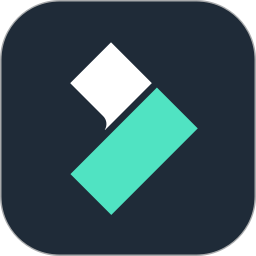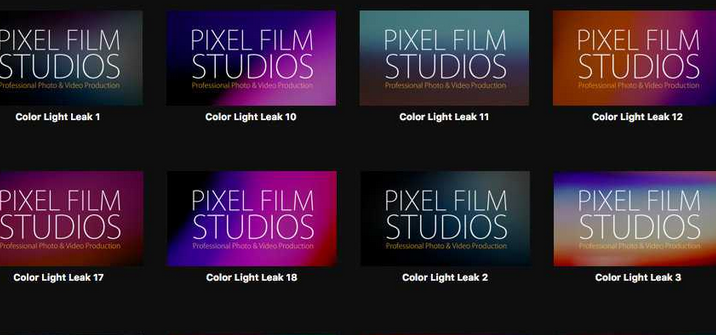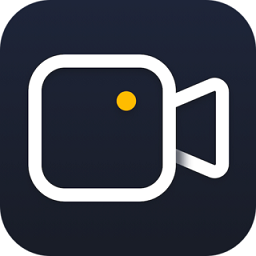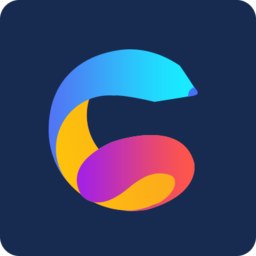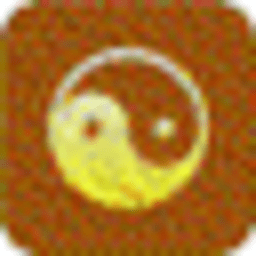qve屏幕录制软件
qve屏幕录制软件
qve屏幕录制官方版是一个提供视频屏幕录制的应用工具。 可以支持不同的视频格式来录制。 qve屏幕录制最新版具有丰富而强大的功能和非常简单的界面。 qve屏幕录制电脑版可以根据需要自由编辑和操作。qve屏幕录制软件是不是免费的?喜欢的用户快来下载体验吧!
qve屏幕录制官方版功能:
1、支持全屏和自定义区域录制,以及应用程序窗口录制
2、支持各种视频格式 mp4,flv,wmv,avi,mov,mkv,f4v,m4v
3、支持从摄像头录制
4、支持自定义帧率设置,高达每秒60帧
5、支持自定义水印文字,水印图片logo
6、支持从电脑内部声音,扬声器, 麦克风录制
7、支持屏幕画笔工具
8、支持语音降噪,录制高品质声音
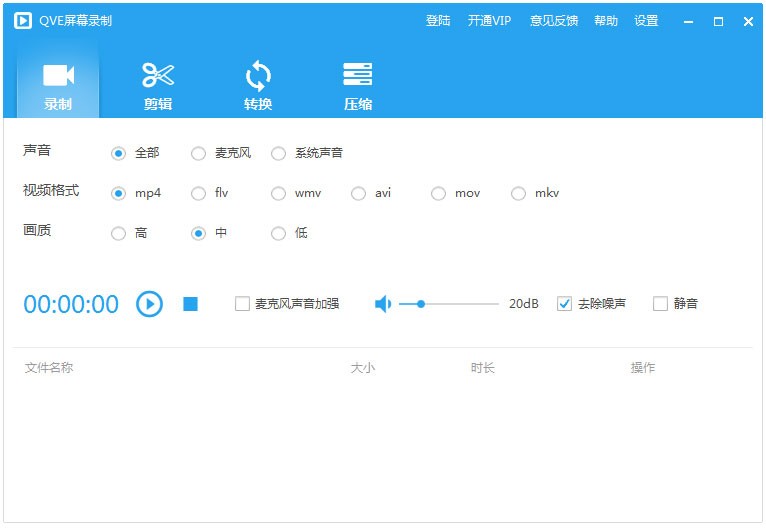
9、 支持GPU硬件加速
10、支持屏幕截图png,bmp,jpg
11、支持画中画
12、支持鼠标点击效果
13、支持mp3,aac音频录制
14、支持静音
15、支持鼠标跟随录制
16、支持麦克风声音加强
17、支持GIF动画录制
qve屏幕录制电脑版安装教程:
1、在11ba下载站qve屏幕录制安装压缩包解压下载,找到并双击QveRecorder_v2.2.4.exe安装程序打开安装
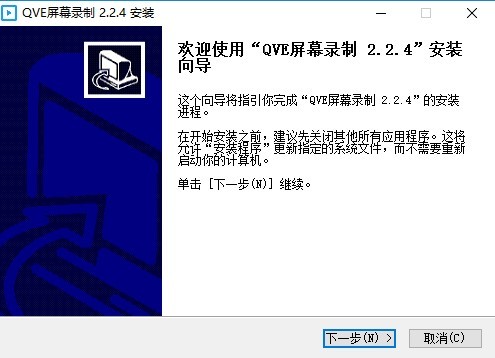
2、点击下一步继续,勾选阅读并同意许可协议,继续下一步
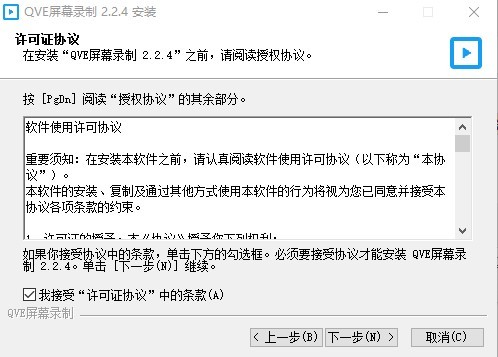
3、选择安装位置,一般默认存储位置,点击安装,安装中
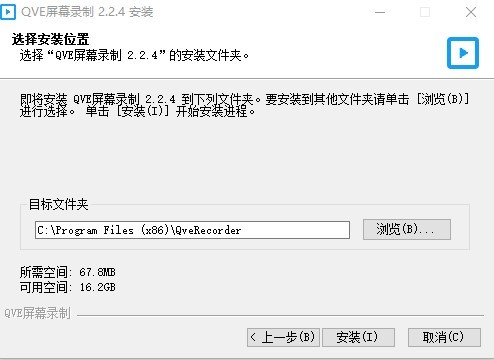
4、等待安装,直至安装完成,打开即可使用
qve屏幕录制最新版使用方法:
1、打开软软件之后,系统会有【录制】【剪辑】【转换】【压缩】四个功能供玩家选择,例如你想要录制,就需要在下图红框部分选择自己想要的配置要求。
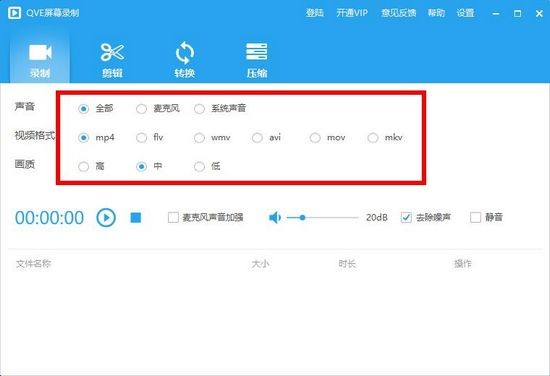
2、然后点击录制按钮,进行音视频录制。录制结束之后,你可以在界面下方看到一个录制的文件,你可以通过【播放】按钮来查看播放效果,也可以通过【剪辑】对文件进行处理。
qve屏幕录制绿色版使用帮助:
1、如何快速录制视频?
点击开始按纽,或者同时按ALT + F8,即可快速录制视频
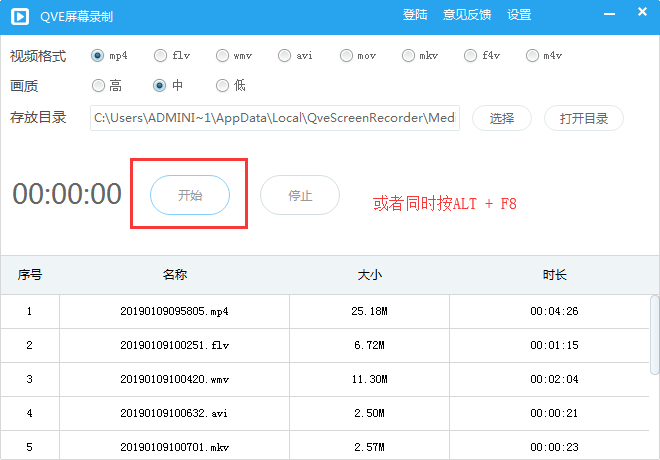
2、如何只录制视频,不录制声音?
打开设置界面,点击常规设置,选择声音来源为静音
3、如何设置视频帧率?
打开设置界面,点击常规设置, 选择不同的视频帧率
4、如何设置图片水印?
-打开设置界面,点击水印设置, 选择模式为图片
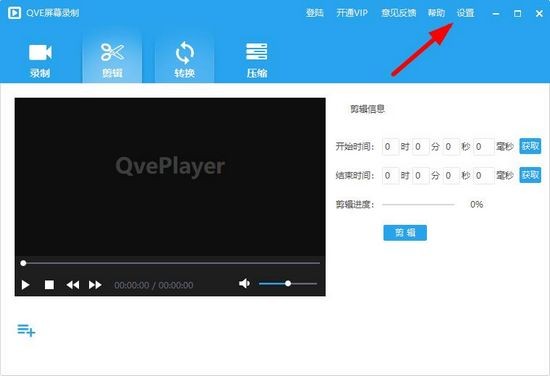
-选择图片水印位置,选择图片文件
5、如何设置文字水印?
-打开设置界面,点击水印设置, 选择模式为文字
-设置文字水印的坐标,输入要设置的水印文字,选择水印文字的字体和字体大小
以上就是11ba小编为大家带来的qve屏幕录制软件的详细介绍,喜欢就收藏一下吧!说不定会找到你要的惊喜╰(*°▽°*)╯~
| 今日游戏推荐 | |||
| 龙之谷 | 1406 | 杀手2 | 仁王 |
| 秋名山赛车 | 阿sir出警 | 大脚汽车粉碎 | 减压模拟器 |
| 苏立泰尔的阴谋 | 矮人城堡2 | 红灯笼 | 重力矢量 |
| 今日软件推荐 | |||
| 豆瓣阅读 | 创业邦 | 今今乐道 | 天下泉城 |
| 洞口云课堂 | 飞书会议 | 萌任务 | 抠图美图ps |
| AutoFTPManager | 智能记事本 | 软文编辑器Plus | 网页文字抓取工具 |
人气软件
-

AbelssoftScreenVideo2018(屏幕录像软件)
50.22M/中文
下载
-
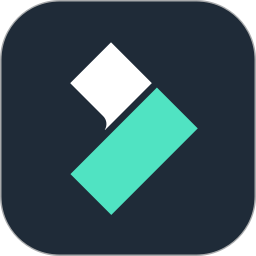
喵影工厂电脑版
1019.6KB/中文
下载
-

万兴dvd相册电影故事软件
38.99M/中文
下载
-

酷狗铃声制作专家正式版
3.6M/中文
下载
-
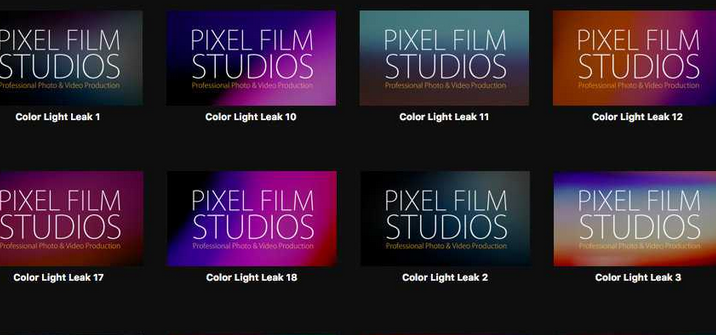
FCPX插件:视频炫光特效PixelFilmStudiosProFlare
772.51M/中文
下载
-

多媒体发布制作系统
9.99M/中文
下载
热门专题
- 媒体制作应用大全
相关文章
- 今日更新推荐
-

儿歌多多苹果手机版v1.19
29.42MB/中文
下载 -

儿歌多多appv1.57
12.63MB/中文
下载 -

爱音乐iphone版v1.68
39.49MB/中文
下载 -

乐视视频苹果版v1.11
6.7MB/中文
下载 -

樱花动漫pc端v1.31
35.39M/中文
下载 -

奇门遁甲排盘电脑版v2.65
31.09M/中文
下载
- 下载总排行
-
1
硕思闪客精灵企业版v1.85
-

- 硕思闪客精灵企业版v1.85
- 立即下载
-
-
2
金舟录屏大师电脑版v1.20
-

- 金舟录屏大师电脑版v1.20
- 立即下载
-
-
3
易谱(ziipoo)简谱制谱软件v2.17
-

- 易谱(ziipoo)简谱制谱软件v2.17
- 立即下载
-
-
4
HSI姐贵素材整合包v1.13
-

- HSI姐贵素材整合包v1.13
- 立即下载
-
-
5
万兴屏幕录像大师最新版v1.45
-

- 万兴屏幕录像大师最新版v1.45
- 立即下载
-
-
6
先锋1000模拟打碟机中文版v2.05
-

- 先锋1000模拟打碟机中文版v2.05
- 立即下载
-
-
7
勾勒软件v1.2
-
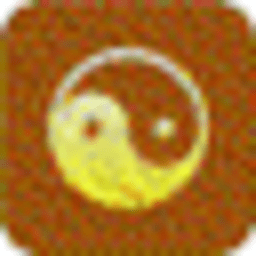
- 勾勒软件v1.2
- 立即下载
-
-
8
karaokelyricseditor官方版v1.70
-

- karaokelyricseditor官方版v1.70
- 立即下载
-
-
9
证书打印软件中文版v2.47
-

- 证书打印软件中文版v2.47
- 立即下载
-
-
10
讯飞配音电脑版v2.50
-

- 讯飞配音电脑版v2.50
- 立即下载
-

 qve屏幕录制软件
qve屏幕录制软件


 高清摄像头录像软件v2.23
高清摄像头录像软件v2.23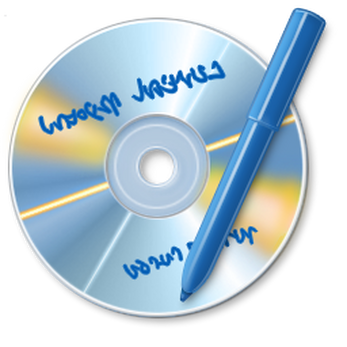 WindowsDVDMaker(xp~win10全系统兼容dvd刻录工具)v2.59
WindowsDVDMaker(xp~win10全系统兼容dvd刻录工具)v2.59 讯飞配音电脑版v2.50
讯飞配音电脑版v2.50 MP3Toolkit(多功能MP3工具箱)中文v1.47
MP3Toolkit(多功能MP3工具箱)中文v1.47 炫蓝光LED控制卡(PowerLed)v1.38
炫蓝光LED控制卡(PowerLed)v1.38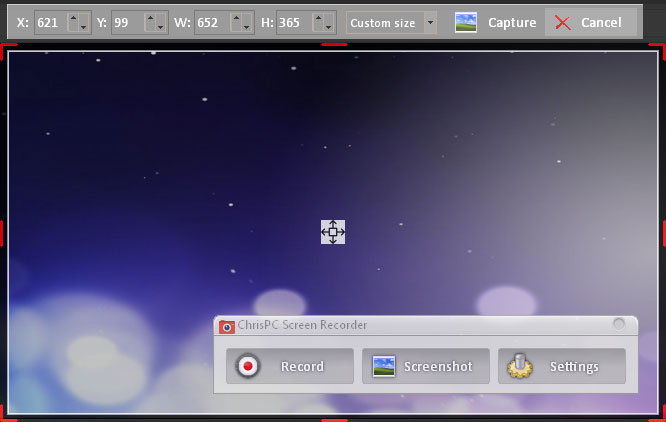 ChrisPC录屏软件(ChrisPCScreenRecorder)v1.2
ChrisPC录屏软件(ChrisPCScreenRecorder)v1.2